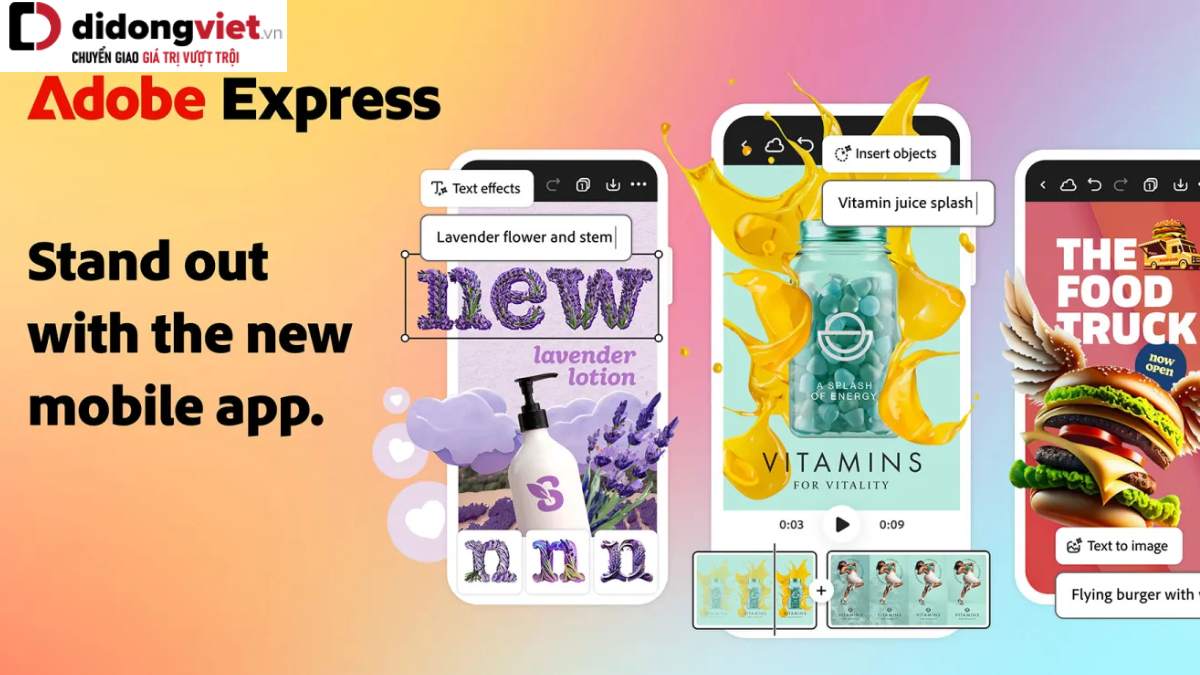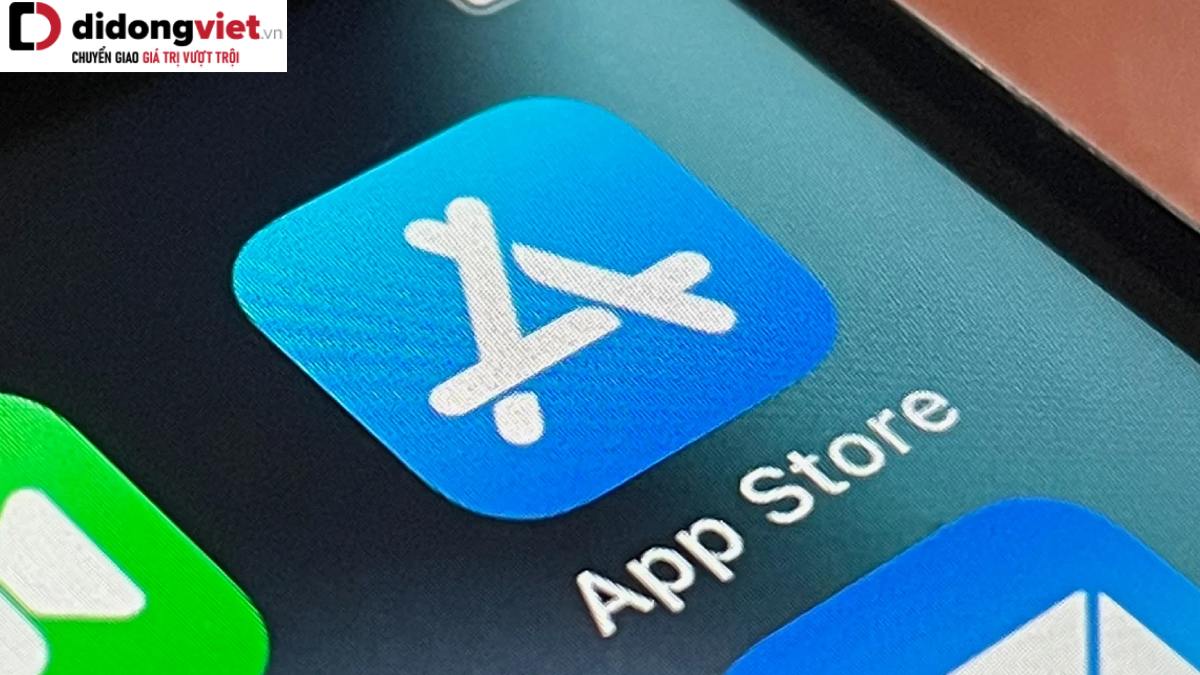Chắc chắn khi sử dụng điện thoại iPhone bạn không thể nào quen thuộc hơn với biểu tượng phần trăm pin xuất hiện trên thiết bị này. Tuy nhiên với một số đời khác nhau chúng sẽ có cách hiển thị khác nhau. Dưới đây là hướng dẫn 10 cách hiển thị phần trăm pin trên iPhone trong 1 nốt nhạc trên điện thoại gồm các đời từ iPhone X trở lên và iPhone 8 trở xuống.
1. 5 cách cài đặt hiển thị phần trăm pin trên iPhone X và những đời mới hơn
Đối với những dòng iPhone X trở lên, chẳng hạn iPhone 11, iPhone 12, iPhone 13,… thì chúng sẽ có cách hiển thị phần trăm pin trên iPhone khác nhau. Bạn có thể tham khảo 5 cách cài đặt điện thoại ở những đời mới hơn này nhé.
1.1. Kích hoạt trong Cài đặt và xem trên phần tai thỏ (iOS 16)
Trước đây, thay vì phải vào sử dụng tiện ích pin hay Trung tâm điều khiển để kiểm tra phần trăm pin chính xác thì Apple đã phát hành bản cập nhật iOS 16 Beta 5. Điều này giúp người dùng theo dõi pin dễ hơn trên phần tai thỏ. Dưới đây là cách kích hoạt chúng.
Bước 1: Bạn vào Cài đặt > kéo xuống dưới chọn Pin, bạn chú ý đến mục Phần trăm pin.

Bước 2: Bạn gạt qua bên phải để bật tính năng này lên. Sau đó chỉ cần để ý góc bên phải trên cùng màn hình sẽ thấy thanh pin xuất hiện là thành công rồi đó !
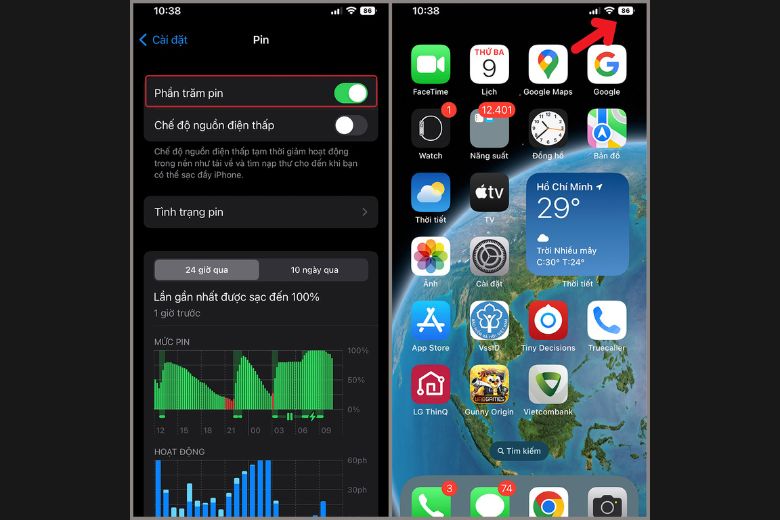
1.2. Sử dụng Control Center (Trung tâm điều khiển)
Cách hiển thị phần trăm pin trên iPhone tiếp theo mà mình muốn giới thiệu đến các bạn là sử dụng Control Center – Trung tâm điều khiển. Các bước cũng vô cùng đơn giản, chỉ cần bạn vuốt xuống phía bên trái ở phần tai thỏ của màn hình là xong.
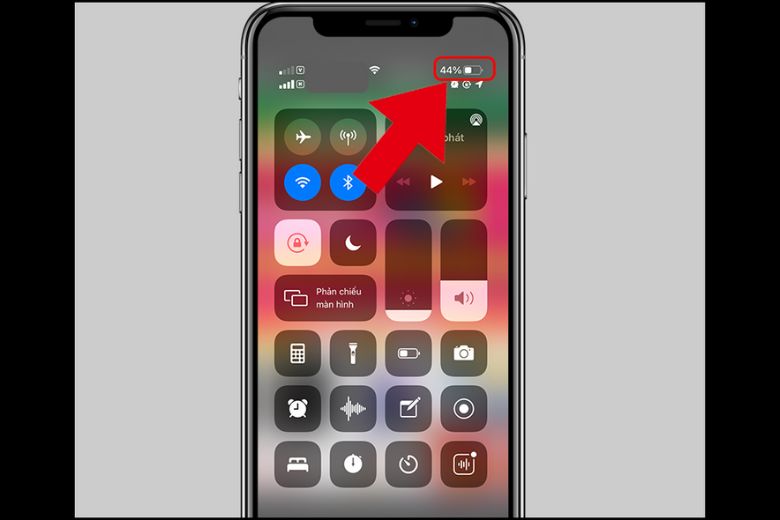
1.3. Hỏi Siri
Sử dụng Siri cũng là một trong những cách hiển thị phần trăm pin trên iPhone. Bạn có thể tham khảo những bước sau:
Bước 1: Nhấn giữ nút Home trong khoảng 1 giây để gọi trợ lý ảo Siri.
Bước 2: Bạn nói với điện thoại Bettery Level là xong.
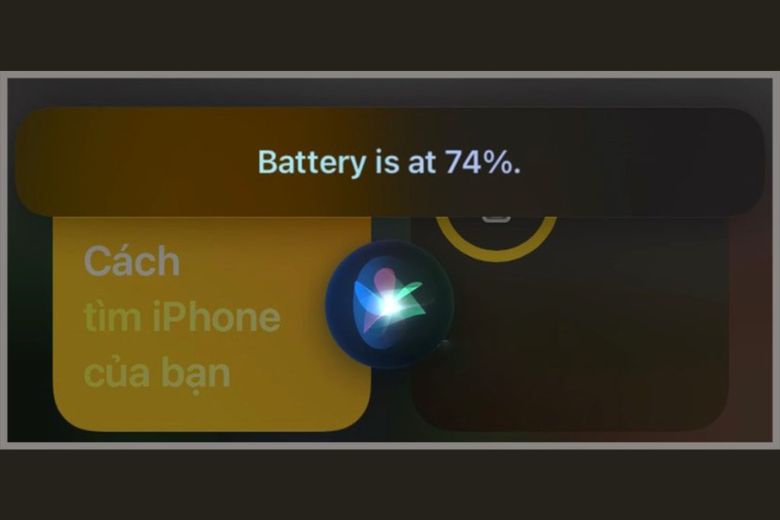
1.4. Thêm Tiện ích (Widget) pin vào màn hình chính (iOS 14)
Đối với hệ điều hành iOS 14 thì cách hiển thị phần trăm pin trên iPhone là thêm Widget – tiện ích vào màn hình chính.
Bước 1: Bạn chạm tay nhấn giữ vào màn hình chính > khi nó xuất hiện dấu cộng (+) thì nhấn vào đó > chọn Pin.
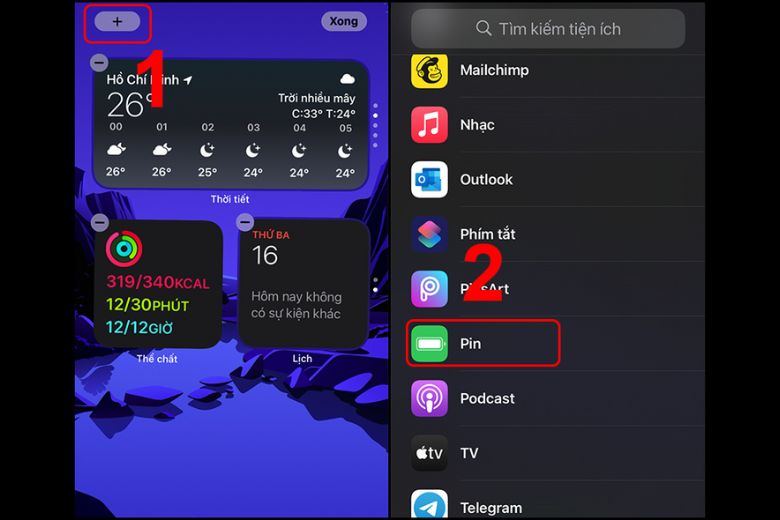
Bước 2: Lựa chọn hình dạng sẽ xuất hiện của Widget > Bấm vào button Thêm tiện ích.
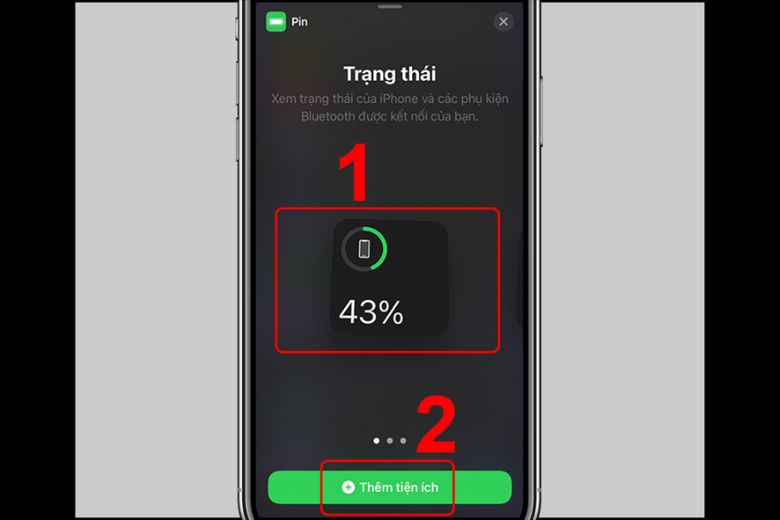
1.5. Cắm sạc điện thoại
Hoặc một trong những cách hiển thị phần trăm pin trên iPhone ở những đời mới hơn là bạn cắm sạc điện thoại. Rất đơn giản, bạn chỉ cần cắm sạc và màn hình khoá sẽ hiện mức pin lên.
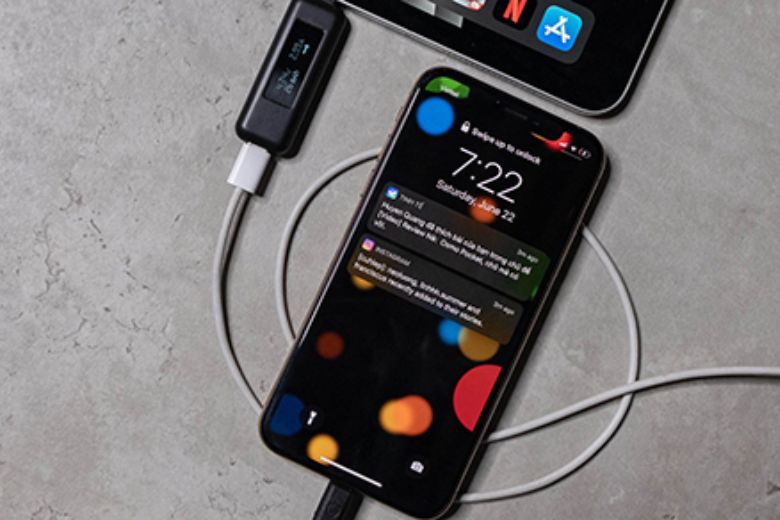
2. 4 cách hiển thị phần trăm pin trên iPhone 8 và những đời cũ hơn
Sau khi tìm hiểu sơ qua về cách hiển thị phần trăm pin trên iPhone đời mới nhất thì dưới đây là 4 cách giúp kiểm tra thời lượng pin trên điện thoại đời cũ hơn mà chúng mình tổng hợp. Ghé thăm ngay thủ thuật cực kỳ hữu ích dưới đây nhé.
2.1. Quan sát thanh trạng thái
Tương tự như cách hiển thị phần trăm pin trên iPhone ở đời mới nhất, ở phiên bản cũ này bạn cũng bật thanh trạng thái để quan sát.
Bước 1: Bạn vào Cài đặt > kéo xuống dưới chọn Pin.
Bước 2: Sau khi vào gạt Phần trăm pin qua bên phải là chúng đã được bật và hiển thị bên góc phái trên cùng màn hình.
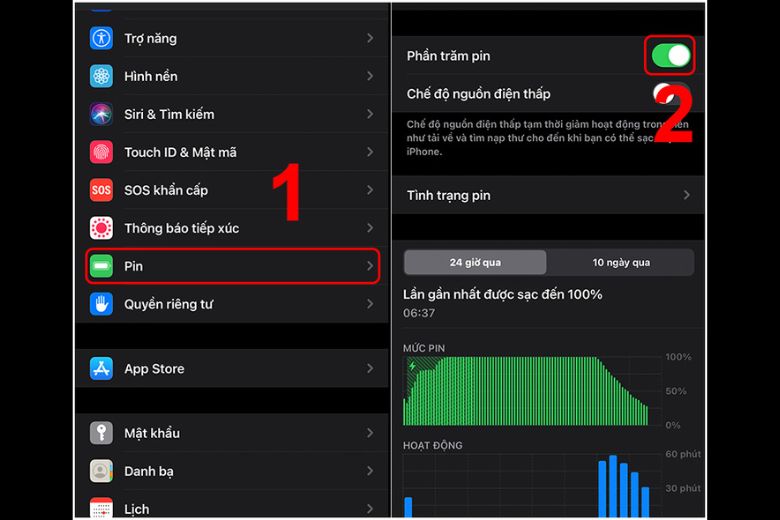
2.2. Hỏi Siri
Bạn cũng có thể bật trợ lý ảo Siri để chúng xuất hiện trên màn hình. Chỉ cần nhấn giữ nút Home và nói với Siri là Battery Level.
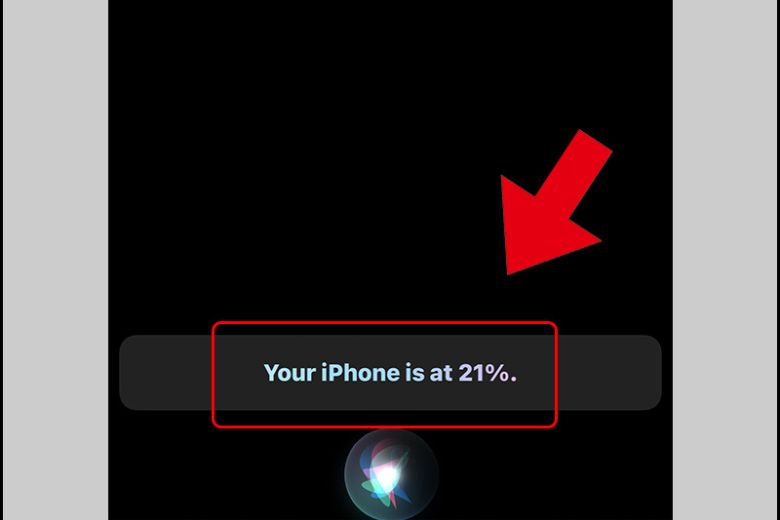
2.3. Thêm Tiện ích (Widget) pin vào màn hình chính (iOS 14)
Đối với hệ điều hành iOS 14 thì thêm tiện ích vào màn hình chính cũng là một trong những cách đơn giản để kiểm tra pin trên điện thoại.
Bước 1: Chạm và giữ màn hình chính > Bấm dấu + xuất hiện ở góc trái màn hình > chọn vào Pin.
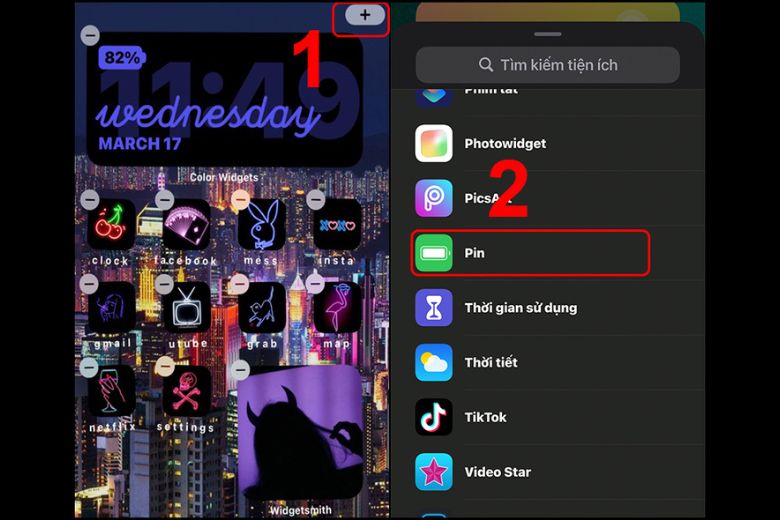
Bước 2: Bạn lựa chọn hình dạng của Tiện ích và nhấn vào button Thêm Tiện ích.
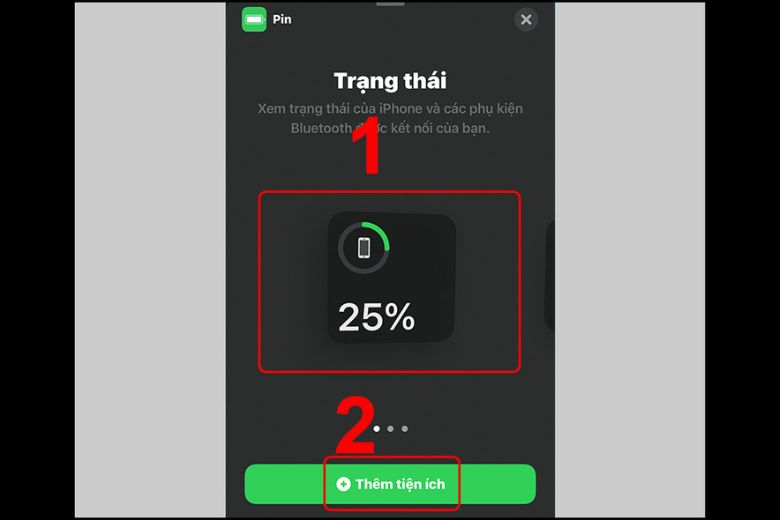
2.4. Cắm sạc điện thoại
Cuối cùng, cắm sạc điện thoại cũng là cách vô cùng hữu ích mà bạn có thể thực hiện. Chỉ cần cắm sạc vào thôi là chúng sẽ hiển thị phần trăm pin lên màn hình khoá rồi.

3. Hiển thị phần trăm pin bằng cách sử dụng phần mềm bên thứ 3
Ngoài những cách hiển thị phần trăm pin trên iPhone mà mình giới thiệu sơ qua ở trên thì bạn có thể dùng phần mềm thứ 3 để can thiệp. Ví dụ: Battery HD+, Battery Life Doctor Pro,…

4. Những câu hỏi liên quan thường gặp
Chắc chắn trong quá trình sử dụng những cách hiển thị phần trăm pin trên iPhone hẳn các bạn cũng có nhiều câu hỏi khác liên quan đến phần này. Hoặc bạn có thể đọc qua lỗi pin iPhone thường gặp và comment những vấn đề mình đang gặp phải để chúng mình cùng biết nhé.
4.1. Làm thế nào để sửa lỗi iPhone sạc không lên pin?
Tình trạng iPhone không lên pin khi sạc cũng khá phổ biến. Nguyên nhân có thể là cáp sạc, củ sạc bị hỏng hay hàng không phải chính hãng. Ổ điện, nguồn điện,… không ổn định hoặc máy bị xung đột phần mềm, chai pin, sạch máy không đúng cách,…
Với những trường hợp ở trên thì ta có thể khởi động lại máy, kiểm tra cổng sạc, củ – cáp sạc hoặc đặt lại cài đặt gốc để đưa máy về trạng thái ban đầu. Nặng hơn thì chúng ta nên thay pin.

4.2. Làm thế nào để sửa lỗi pin ảo trên iPhone?
Hiện tượng pin ảo là tình trạng mà người dùng hầu hết đều từng gặp phải. Nghĩa là pin đang ở 100% nhưng chúng nhanh chóng tụt xuống 50%, 20%,… thì máy tự động tắt nguồn. Ta khởi động thì máy lại đầy 100% pin. Nguyên nhân là có thể do pin bị chai, người dùng vừa dùng vừa sạc pin. Hay dùng pin kém chất lượng, xung đột phần mềm, hệ điều hành máy đã cũ,…

Để sửa lỗi pin ảo, ta có thể cập nhật iOS mới nhất theo cách sau: vào Cài đặt > Cài đặt chung > chọn Software Update.
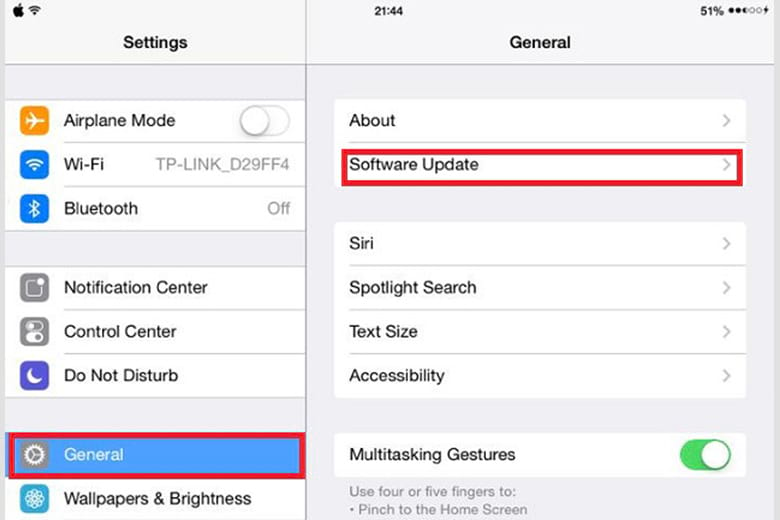
Hoặc thử cập nhật Ngày Giờ của thiết bị nếu hệ điều hành đã update: vào Cài đặt > Cài đặt chung > chọn Ngày và Giờ > Bật chế độ Đặt tự động.
4.3. Làm thế nào để sửa lỗi iPhone dùng cả ngày không tụt pin?
Khác với tình trạng pin ảo ở trên thì đây là trường hợp sử dụng điện thoại cả ngày mà pin vẫn không hề hao hụt. Như vậy có nghĩa là pin hay hệ điều hành của bạn đang gặp vấn đề khiến pin hiển thị sai phần trăm. Nó có thể đến từ những lỗi sau: chai pin, mạch điều khiển pin lỗi, lỗi IC nguồn,…
Để sửa lỗi này, bạn có thể xả, sạc pin iPhone, cập nhật lại hệ điều hành, thay pin hay cài đặt gốc cho máy,…
Để cập nhật phần mềm: vào Settings > General > chọn Software Update.
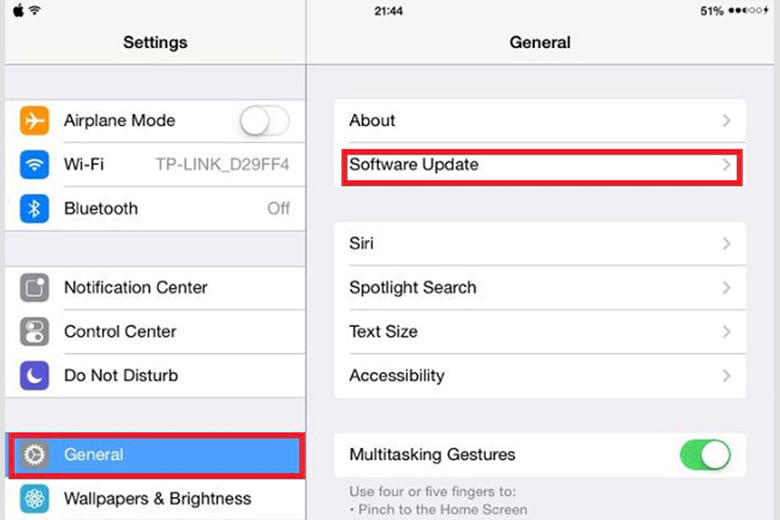
Cài đặt gốc cho máy: vào Cài đặt > Cài đặt chung > chọn Đặt lại > tiếp tục chọn Đặt lại tất cả cài đặt và Xoá tất cả nội dung và Cài đặt.
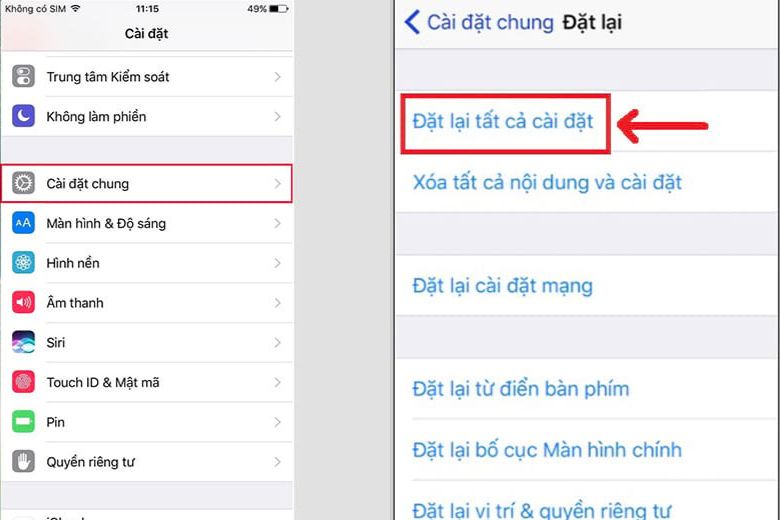
4.4. Làm thế nào để sửa lỗi iPhone bị tụt phần trăm pin khi đang sạc?
Máy bị tụt phần trăm pin khi đang sạc là có khả năng pin bạn sử dụng đang bị chai, hàng chất lượng kém hay do bạn vừa chơi vừa cắm sạc,… Vì vậy, cách khắc phục là bạn nên khởi động lại máy, kiểm tra lại nguồn điện, sạc pin đúng cách, mua sạc chính hãng. Nếu quá nghiêm trọng, bạn nên mang tới trung tâm bảo hành để được giải đáp và sửa chữa.

5. Tổng kết
Hướng dẫn 10 cách hiển thị phần trăm pin trên iPhone trong 1 nốt nhạc cực đơn giản đã được chúng mình tổng hợp ở trên. Nếu bạn đang gặp phải một trong những trường hợp trên thì hi vọng bài viết sẽ giúp bạn khắc phục lỗi tốt nhất.
Theo dõi Dchannel của Di Động Việt để được cập nhật liên tục những vấn đề xoay quanh lĩnh vực công nghệ mỗi ngày cùng các cách hay khắc phục lỗi cho điện thoại. Cảm ơn bạn đã quan tâm bài viết lần này của mình. Đừng quên “MUA ĐIỆN THOẠI ĐẾN DI ĐỘNG VIỆT” để được sở hữu thiết bị với nhiều ưu đãi, cực hấp dẫn nhé!
Xem thêm:
- iPhone bị lỗi camera sau và đèn flash: Nguyên nhân và cách khắc phục
- Lỗi không gọi được trên iPhone: Nguyên nhân và 7 cách khắc phục đơn giản nhất
- Lỗi mic iPhone Nguyên nhân và 6 cách khắc phục đơn giản nhất
- Lỗi không có dịch vụ trên iPhone: Nguyên nhân và 10 cách khắc phục
Di Động Việt